Получите доступ к своему фотоконтенту iCloud на вашем iPhone, iPad или Mac – Apple Assistance (FR), настройте фотографии в iCloud для Windows – Apple دعم (الإمارات)
Установите фотографии в iCloud для Windows
Contents
- 1 Установите фотографии в iCloud для Windows
- 1.1 Получите доступ к своему фото содержимого на вашем iPhone, iPad или Mac
- 1.2 Все ваши фотографии на всех ваших устройствах
- 1.3 Доступ к фотографиям iCloud
- 1.4 Если вы не видите фотографии контента icloud
- 1.5 Установите фотографии в iCloud для Windows
- 1.6 Будьте осторожны, если вы храните свои фотографии в iCloud, Apple остановите “мой поток фото”
- 1.7 Как проверить, что используются фотографии iCloud или мой поток фотографий ?
- 1.8 Что заменить мой поток фотографий ?
После того, как вы настраиваете функции, которые вы хотите использовать, узнайте, где вы можете просмотреть фотографии и видео, используйте общую библиотеку Dyoured и просмотрите общие альбомы.
Получите доступ к своему фото содержимого на вашем iPhone, iPad или Mac
С фотографиями iCloud, просмотрите, ищите и поделитесь всеми своими фотографиями и видео из всех ваших устройств. И все это прямо из приложения фото.
Все ваши фотографии на всех ваших устройствах
Icloud Photos работает в связи с приложением Photo, чтобы безопасно хранить ваши фотографии и видео на iCloud и синхронизировать их на вашем iPhone, iPad, Mac, Apple TV, а также iCloud.компонент. Например, если вы сделаете фото со своим iPhone, вы найдете его на других устройствах и iCloud.компонент.
Доступ к фотографиям iCloud
- Откройте приложение Photos.
- Выберите фотоке, чтобы проконсультироваться с фотографиями.
- На вашем iPhone или iPad нажмите вкладку альбома, чтобы отобразить мои альбомы, люди и места, медиа и другие разделы и другие. На вашем Mac ваши фотографии, альбомы и проекты перечислены в соответствующих категориях боковой панели.
Если вы не видите фотографии контента icloud
Если вы не видите свой контент с фото iCloud в приложении Photo, проверьте следующие моменты:
- Вы подключены к iCloud с правильным идентификатором яблока.
- Вы активировали фото iCloud.
Установите фотографии в iCloud для Windows
С iCloud для Windows вы можете получить доступ к фотографиям и видео, хранящимся в iCloud с компьютера Windows, включенные фотографии и видео, хранящиеся на фотографиях iCloud, библиотеке фотографий iCloud и общими альбомами.
Для получения дополнительной информации о том, как вы можете использовать iCloud с фотографиями, см. Поделитесь фотографиями и видео и актуально их в курсе iCloud в руководстве пользователя iCloud.
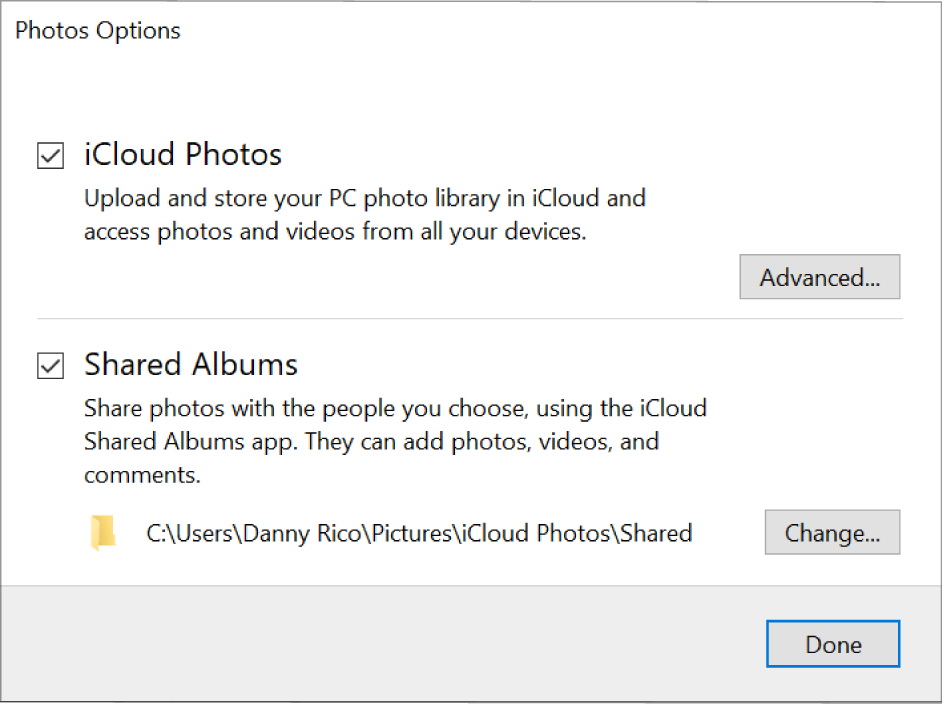
- На вашем компьютере Windows откройте iCloud для Windows, затем выберите фотографии.
- Нажмите кнопку «Параметры» рядом с фотографиями, затем выберите функции фотографий, которые вы хотите использовать.
- Если вы хотите получить доступ к своим фотографиям iCloud и библиотеке ICLOUD, общей библиотеки фотографий на своем ПК, выберите фотографии iCloud. Фотографии и видео хранятся в C: \ users \ [ИМЯ ПОЛЬЗОВАТЕЛЯ] \ Pictures \ iCloud Photos \ Photos.
КОНЧИК: В iCloud для Windows версии 14.2 или позже вы можете загрузить фотографии и видео в высокоэффективном формате и видео в формате HDR. Нажмите кнопку «Дополнительно», затем сделайте свой выбор.
Примечание: Вы можете изменить аренду только на другую папку на C: Drive. Внешние диски не поддерживаются.
После того, как вы настраиваете функции, которые вы хотите использовать, узнайте, где вы можете просмотреть фотографии и видео, используйте общую библиотеку Dyoured и просмотрите общие альбомы.
Узнайте, как настроить фотографии, если вы используете iCloud для Windows версии 7.
Будьте осторожны, если вы храните свои фотографии в iCloud, Apple остановите “мой поток фото”
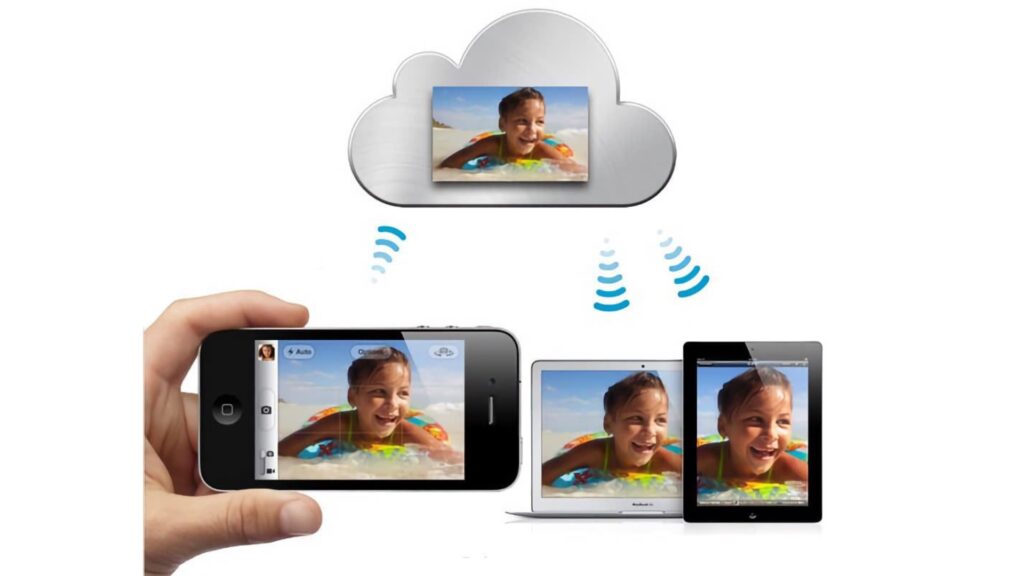
Запущен в 2011 году с iCloud, «My Photo Flow» был оригинальным видением Apple с точки зрения синхронизации изображений. Со временем Apple начала синхронизировать библиотеку фотографий, но вы должны проверить, что она активирована.
В 2011 году Apple заменила Mobilemous Pay Service от iCloud, которая стала важной в его экосистеме с момента. Если iCloud позволяет вам делать много вещей сегодня (интегрированный VPN, защита для электронных писем, служба хранения, синхронизация сообщений и т. Д.), Сервис Apple был намного более ограничен своим запуском. В дополнение к синхронизации электронных писем, календари и контактов, одной из его единственных крутых функций был «мой поток фотографий», бесплатный сервис для синхронизации его последних 1000 изображений между его устройствами. Эта услуга имела большое преимущество: синхронизированные фотографии не были вычтены из 5 ГБ, включенных по умолчанию, что сделало их важным для владельцев iPhone, iPad или Mac Mac.
12 лет спустя, когда теперь можно синхронизировать всю вашу библиотеку фотографий в облаке с «фотографиями iCloud» (но при покупке хранения), Apple объявляет о конец «My Flow of Photos», что, в любом случае, было более доступным для нового пользователи. Последние завсегдатаи службы больше не смогут синхронизировать новые изображения с 26 июня и до 26 июля будут загружать свои фотографии локально, прежде чем удалять серверы Apple.
Как проверить, что используются фотографии iCloud или мой поток фотографий ?
Регулярная экономия вашего смартфона является обязательным в 2023 году, рискуя потерять многие конкретные данные в случае проблемы.
Чтобы убедиться, что вы не рискуете после 26 июля 2023 года, отправляйтесь в Настройки вашего iPhone. Трогать Ваше имя Наверху, иди в Icloud и выберите Картинки. Если вариант Синхронизируйте этот iPhone активируется в разделе «Фотографии iCloud», так что все в порядке. С другой стороны, если вы все еще видите упоминание о «моем потоке фотографий», вам придется подготовиться к переходу.
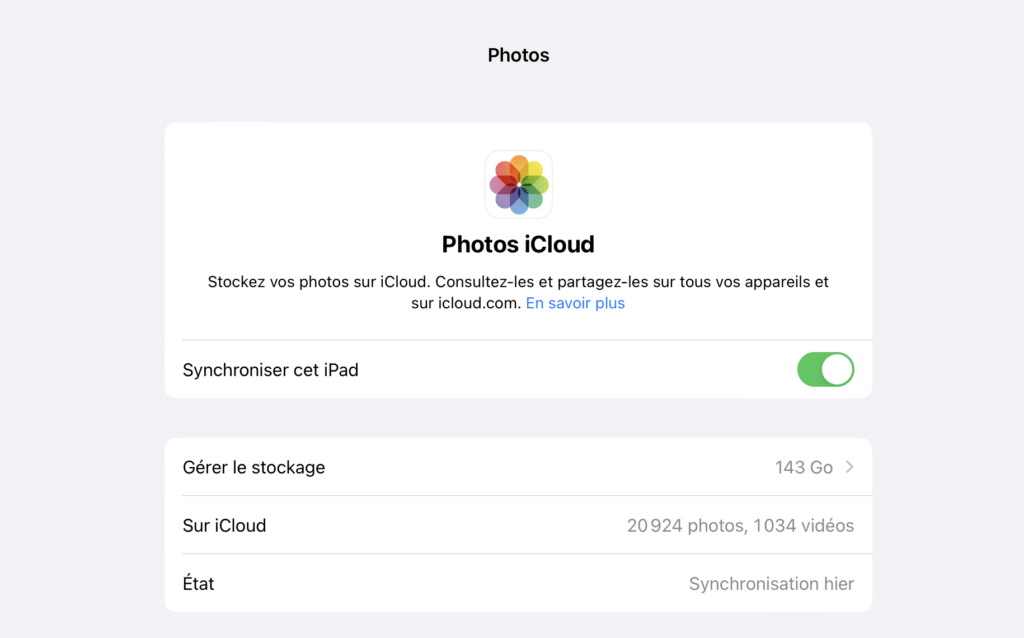
Что заменить мой поток фотографий ?
Если, к сожалению, вы все еще используете «мой поток фотографий», вам доступно несколько вариантов:
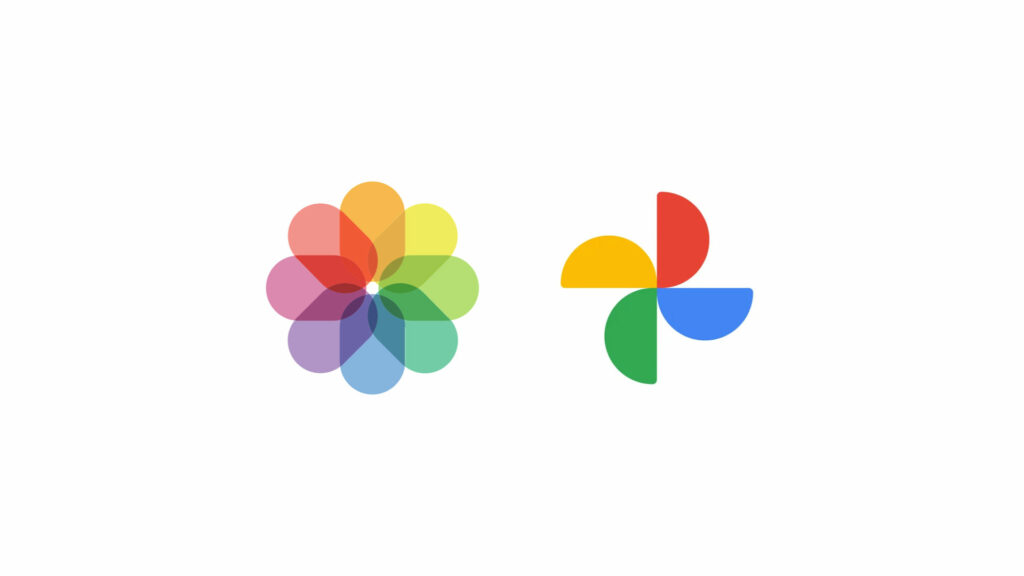
- Локально загружая все фотографии с потока. В приложении Картинки, идти к Альбом и выберите Мой поток фото. Выберите изображения, которые вы хотите сохранить и сделать Сохранять. Затем вы можете перенести их в другое место.
- Подписаться на фотографии iCloud. Самый простой способ – выбрать всю синхронизацию вашей фототеке ICLOUD, но это может заплатить. Поскольку в 2023 году 5 ГБ, предлагаемые Apple, смешны, он, несомненно, придется платить 99 центов в месяц, чтобы переключиться на 50 ГБ. (Мой поток фотографий был бесплатным, так как ограничен 1000 фотографий, просто для быстрого переноса изображений, перед AirDrop).
- Выберите еще одну услугу, например, Google Photos. Если платить за iCloud вам не подходит, другие услуги, такие как Google или Amazon. Более щедро в свободном хранении, они способны поглощать всю вашу библиотеку фото. Да, все в виду, чем у Apple лучшая репутация в уединении.
В любом случае, мы не будем повторять его достаточно, сохранить ваши фотографии. Все люди, которые отказываются активировать синхронизацию в облаке, – все это огромное разочарование в тот день, когда это произойдет с ними, поэтому вам рекомендуется не заставлять вас иметь.
Мой поток фотографий, вероятно, был назначен миллионы пользователей Apple в течение долгого времени, но сервис бесконечно ниже, чем фотографии iCloud.
Будущее Numerama скоро наступит ! Но до этого нам нужны вы. У вас есть 3 минуты ? Ответьте на наше расследование